Para transportar un producto, necesita hacer acompañado de un documento que acredite la mercancía que transporta.
Imagine que ha acordado con su cliente la entrega diaria de revistas y que el pago de dichos productos sea semanal. Tendrá que emitir una Guía de Transporte, asoaciada a un cliente específico, siempre que efectúe la entrega del producto. Además, tendrá que facturar esos productos a la finalización de la semana. Nuestro software de facturación le permite emitir solo una factura teniendo en cuenta todos los productos que ha asociado a la Guía de Transporte de esa semana.
Para eso, basta con:
- Dirigirse al Punto de Venta (TPV > Iniciar Punto de Venta);
- Hacer click en el menú en la esquina superior derecha;
- Seleccionar Clientes;
- Hace click en lo cliente que tiene la guía de transporte asociada a su ficha;
- Hacer click en Transportes no facturados (en el lado derecho);
- Seleccione las Guías de Transporte al facturar (en el lado derecho podrá seleccionar el número de documentos facturados y su valor final);
- Haga click en Facturar.
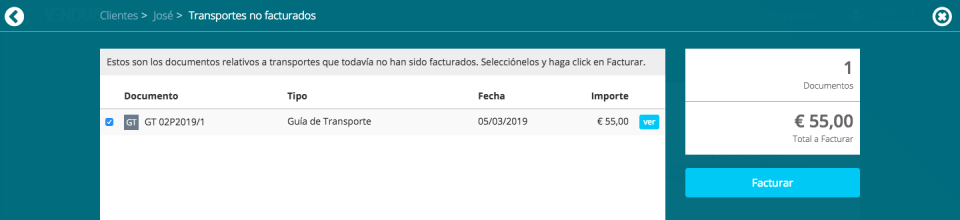
Los productos se asociarán a una nueva venta, pudiendo confirmarla haciendo click en Finalizar.
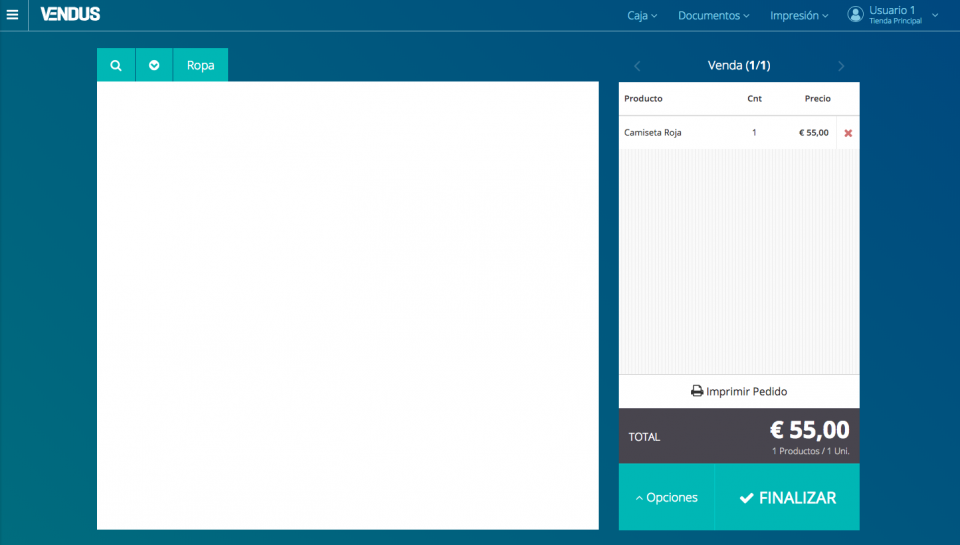
El cliente también se asociará automáticamente a la venta, al igual que el importe a pagar.


